国旅手游网提供好玩的手机游戏和手机必备软件下载,每天推荐精品安卓手游和最新应用软件app,并整理了热门游戏攻略、软件教程、资讯等内容。欢迎收藏
网友归隐提问:cad怎么局部擦选
本教程讲解了如何在AutoCAD中选择性的擦掉一段线?操作起来是很简单的,想要学习 的朋友们可以跟着小编一起去看一看下文,希望能够帮助到大家。
步骤一:以下图为例,要在一个多边形的一角画上一个弧,需要擦掉圆的外弧。因为这个圆是一个整体,用删除工具时总是会把整个圆选定,就会把整个圆删掉。
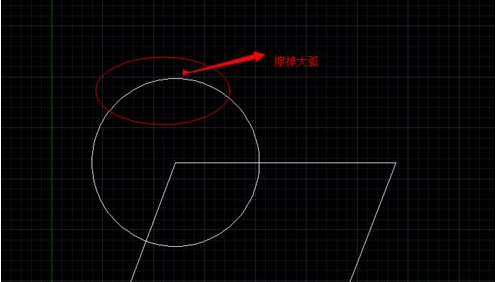
步骤二:要选择性的删掉一部分弧就可以用“修改”工具,在cad经典界面的右侧工具栏里。
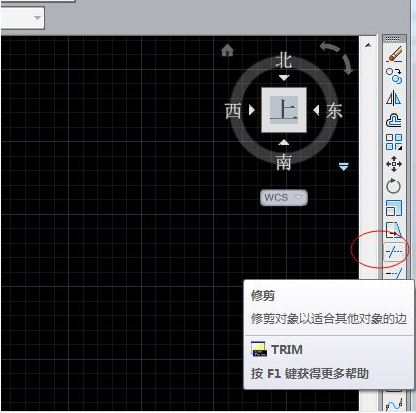
步骤三:点击“修改”后光标变成小方块,这时候要选择与所擦弧有交点的两条线。
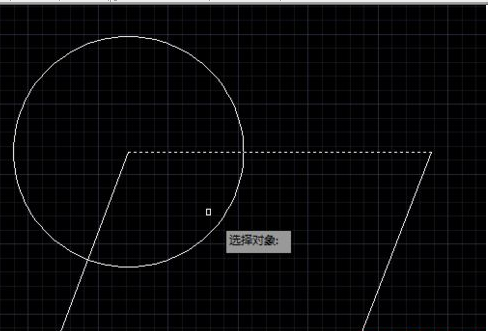
步骤四:如图是多边形与圆相交的两条边,也就是说选中这两条边后,所要擦得弧已经被限定了,就在这两条线之间。
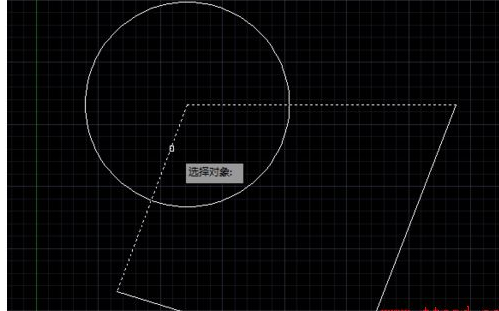
步骤五:选中两条先后,按回车确认,说明要选的限定线已经选完。
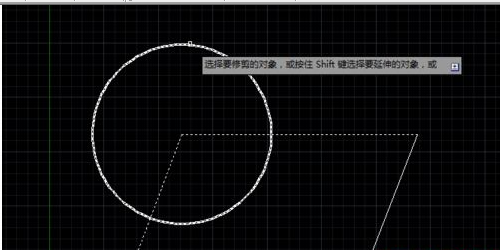
步骤六:然后将方块状的光标放在要擦掉的大弧上,点击左键即可。
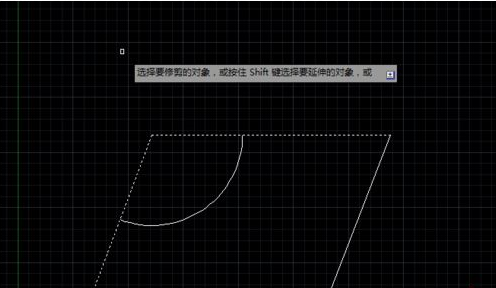
步骤七:最后点击回车,操作完成。
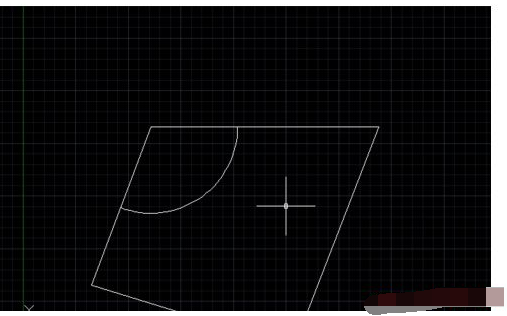
以上就是如何在AutoCAD中选择性的擦掉一段线的全部内容了,大家都学会了吗?
关于《如何在AutoCAD中选择性的擦掉一段线?》相关问题的解答觅珍小编就为大家介绍到这里了。如需了解其他软件使用问题,请持续关注国旅手游网软件教程栏目。
版权声明:本文内容由互联网用户自发贡献,该文观点仅代表作者本人。本站仅提供信息存储空间服务,不拥有所有权,不承担相关法律责任。如果发现本站有涉嫌抄袭侵权/违法违规的内容,欢迎发送邮件至【1047436850@qq.com】举报,并提供相关证据及涉嫌侵权链接,一经查实,本站将在14个工作日内删除涉嫌侵权内容。
本文标题:【cad怎么选择性的擦掉一段线[cad如何选择性删除线段]】
本文链接:http://www.citshb.com/class219810.html
